Cómo escoger una contraseña segura
Blog Privacidad Seguridad Software Web
Compartir:
Casi todos los sitios en línea donde se puede crear una cuenta exigen escoger una contraseña segura. Si quieres crear una difícil de descifrar, debes usar una combinación poco común de letras y números. Afortunadamente, crear una contraseña difícil de descifrar y fácil de recordar es bastante sencillo.
Método 1: Aplicar las reglas básicas de una contraseña
1 Elige una contraseña que nadie pueda adivinar o descifrar fácilmente. No uses una palabra o frase muy importante para ti, como una fecha de cumpleaños o el nombre de un miembro de la familia. Este es el tipo de información que cualquiera que investigue un poco puede llegar a descubrir. 2 No compartas las contraseñas. Las contraseñas son como llaves para abrir todas las cuentas en línea y a menudo las pueden usar para cometer robo de identidad. 3 Asegúrate de que la contraseña sea lo suficientemente larga. Debe tener al menos de 8 a 10 caracteres, y las contraseñas más largas son aun más seguras. Sin embargo, algunos sitios pueden llegar a limitar la longitud de las contraseñas. 4 Utiliza al menos una letra mayúscula y una letra minúscula en la contraseña. No debes agrupar las mayúsculas y minúsculas todas juntas. Es mejor mezclarlas para que la contraseña no sea tan predecible. Este tipo de estrategia te llevaría a crear una contraseña similar a "JeCaMiJe_22191612", como primer ejemplo o "LaCasaEnSanJosé# 1500" como segundo ejemplo. 5 Utiliza espacios en tu contraseña. Muchos sistemas de contraseña en realidad no permiten usar espacios, pero si lo permiten, sería bueno que insertes uno en el medio de tu contraseña. Como alternativa, puedes usar uno o dos guiones bajos ("_"), que cumplen una función similar. 6 Genera contraseñas similares pero distintas para otras cuentas. Puedes usar las mismas palabras de base para recordar tus contraseñas fácilmente pero sin hacer que sean fáciles de descifrar. De esta forma, puedes modificar "JeCaMiJe_22191612" por "misHijosJeCaMiJe-90807060" y "LaCasaEnSanJosé# 1500" por "1500*MiPrimeraCasaEnSanJosé". 7 Asegúrate de escribir la contraseña y esconderla en un lugar seguro. Elige una ubicación alejada de tu computadora (y de los ojos curiosos), pero fácil de acceder, de modo que si olvidas la contraseña, puedas recuperarla sin demasiado esfuerzo.- Cuando escribas la contraseña, podrías codificarla con algún patrón de desplazamiento para que sea más difícil de descifrar si la encuentran. Así, si tu contraseña fuera "ri7%Gi6_ll", podrías escribirla como "2tk9&lk8_nn" (donde el primer número indica el desplazamiento del código, que en este caso sería +2). Esto significa que cada carácter codificado es dos letras o números más grande que el carácter de la contraseña.
Método 2: Crear una contraseña segura
1 Crea una oración o frase que sirva como base para tu contraseña. Este es un buen comienzo para hacer una contraseña compleja y difícil de adivinar, pero que a ti te sea fácil de recordar. Además, recuerda que tu contraseña debe ser fundamentalmente extensa (al menos de 8 a 10 caracteres) e incluir una gran variedad de tipos de caracteres (letras mayúsculas, minúsculas, números, espacios, guiones bajos, etc.). Si bien es mejor mantenerse alejado de la información relevante, ya que los demás podrían adivinarla fácilmente, es conveniente que la contraseña que inventes sea fácil de recordar. Te recomendamos inventar una declaración o una oración pegajosa y la uses como base para tu contraseña.- Un ejemplo de mnemónico que podrías usar es el sistema de memorización PAO (persona, acción y objeto) desarrollado por los científicos en computación de la Universidad Carnegie Mellon. Simplemente selecciona una imagen o fotografía de una persona importante realizando una acción con (o sobre) un objeto. Luego, une todo en una sola frase (sin importar lo incoherente o divertida que suene). Seleccionando determinados caracteres (por ejemplo, las tres primeras letras de cada palabra) de la frase que elegiste, puedes desarrollar una contraseña fácil de recordar.
- Si tus hijos se llaman Jeremías, Camila, Miguel y Jerónimo, la palabra base podría ser "jecamije" (las primeras dos letras de cada nombre combinadas). Si la primera casa que compraste estaba en la calle San José, la palabra base podría ser "casaensanjosé".
- Puedes usar estos símbolos para reemplazar los caracteres más frecuentes, pero debes saber que los sistemas de contraseñas de algunos sitios no aceptan todos los símbolos disponibles. A modo de ejemplo, podrías reemplazar la palabra "Árbol" por "Ʌɹβɵʅ".
- Recuerda que tienes que ingresar la contraseña cada vez que quieras acceder al sitio web o aplicación, por lo tanto ten presente que no será muy cómodo tener que abrir el mapa de caracteres cada vez que tengas que ingresar la contraseña. Piensa si es demasiado complicado para ti.
Método 3: Usar un programa de administración de contraseñas
1 Elige un programa de administración de contraseñas. Este tipo de programas generalmente permite manejar en forma automática una amplia variedad de contraseñas (tanto de aplicaciones como de sitios web) con solo ingresar una contraseña "maestra", lo cual simplifica significativamente la responsabilidad de memorizar y organizar las contraseñas. Los administradores de contraseña generan, recuerdan y auditan una gran variedad de contraseñas, cada una distinta a la otra, compleja y segura para cada cuenta que tengas. De esta forma, lo único que tienes que recordar es una contraseña maestra. Algunas de las opciones más populares son LastPass, Dashlane, KeePass, 1Password y RoboForm. Puedes buscar opiniones acerca de estos programas en distintos artículos y sitios en la web. 2 Descarga e instala un administrador de contraseñas. Las instrucciones para hacerlo varían según el programa que elijas, así que asegúrate de seguir cuidadosamente las instrucciones. En términos generales, debes ir al sitio del desarrollador del programa, hacer clic en el botón o enlace de descarga y a continuación seguir las instrucciones de instalación del sistema operativo que uses. 3 Configura el administrador de contraseñas. Una vez más, el proceso es diferente en cada programa. Pero la idea básica es configurar una contraseña maestra que te permita generar y mantener varias contraseñas para sitios web o aplicaciones y de esa forma podrás acceder a cada una. Los programas más populares son fáciles de usar en lo que respecta a sus funciones primordiales. 4 Personaliza tus preferencias. La mayoría de los administradores de contraseña permiten elegir o bien usar la contraseña maestra solo de forma local o bien sincronizarla con distintos dispositivos, así que piensa cuál de las opciones prefieres. Por lo general, también puedes decidir si quieres que el programa inicie sesión en los sitios automáticamente y si quieres auditar las distintas contraseñas para ver si son lo suficientemente diferentes y si es necesario cambiarla dependiendo del tiempo que llevas usándola.Consejos
- Cambia las contraseñas periódicamente o cada vez que sospeches que puede estar comprometida. Evita reutilizar contraseñas caducadas. En algunas empresas, las políticas de seguridad o las leyes exigen cambiar la contraseña en forma regular.
- Nunca uses tu nombre en una contraseña.
- Comienza con una palabra (por ejemplo, "dinero"), deletréala al revés (orenid) y agrega tu fecha de nacimiento entremedio. Así, si naciste el 5 de febrero de 1974, la contraseña resultante sería "ofebr5e1n9i74d". Aunque sea difícil de recordar, también es casi imposible de descifrar.
- Elige una contraseña distinta y segura para cada tipo de cuenta. Tu proveedor de Internet, cliente de correo, tus redes sociales, etc., todos deben tener distintas contraseñas. No uses la misma contraseña para tu banco en línea y para iniciar sesión en la cuenta de tu proveedor de Internet.
- Las letras acentuadas hacen que las contraseñas sean más difíciles de predecir.
- No uses como palabras base algo muy obvio como un nombre, una fecha de cumpleaños o una fecha personal importante. Estas contraseñas son mucho más fáciles de descifrar que las frases más complicadas e impersonales.
- Para una seguridad aun mayor, intenta usar palabras o frases sin sentido. Combínalas con números para formar contraseñas seguras y fáciles de recordar, por ejemplo: "casaycomida9468".
Advertencias
- No anotes tus contraseñas en un lugar donde puedan verlas o descubrirlas.
- No uses ninguna de las contraseñas de ejemplo que aparecen en esta página. Están publicadas en la web y son fáciles de encontrar.
- No compartas con nadie tu contraseña. Alguien podría escucharte, o la persona a quien se la confiaste podría divulgarla sin intención o por accidente.